Divkāršās atstarpes iestatīt kā noklusējumu programmā Word 2010
Dažādiem uzņēmumiem un mācību iestādēm, veidojot dokumentus, bieži ir savas stila vadlīnijas. Neatkarīgi no tā, kāds ir pamatojums, daudziem studentiem un darbiniekiem, veidojot dokumentu, ir jāiemācās izmantot šīs vadlīnijas. Ja jūs izmantojat Word 2010, lai rakstītu dokumentus, kuriem jāievēro šīs vadlīnijas, ir noderīgi mainīt parastās veidnes (Word 2010 noklusējuma veidne) noklusējuma iestatījumus, lai jebkurš jūsu izveidotais dokuments tiktu formatēts atbilstoši nepieciešamajām specifikācijām. Ja viena no šīm specifikācijām ir atstarpe starp rindām, varat veikt tālāk norādītās darbības, lai uzzinātu, kā iestatīt dubultā atstarpi kā noklusējumu programmā Word 2010.
Mainiet noklusējuma Word 2010 atstarpi uz dubultu atstarpi
Lai gan šajā rakstā īpaša uzmanība ir pievērsta dubultiem atstarpēm, jūs atradīsit izvēlni, kurā no opciju saraksta varēsit izvēlēties vēlamo noklusējuma atstarpi. Ja jums jāmaina Word 2010 noklusējuma rindu atstarpe un nevēlaties izmantot šajā rakstā minēto divkāršo atstarpi, vienkārši izvēlieties tā vietā vēlamo opciju. Turklāt, ja vēlaties iestatīt noklusējuma dubultā atstarpes iespēju citā veidnē, atlasiet šo opciju, nevis parasto .
1. darbība: palaidiet Microsoft Word 2010.
2. darbība: loga augšdaļā noklikšķiniet uz cilnes Sākums .

3. solis: ar peles labo pogu noklikšķiniet uz parasta stila lentes sadaļā Stili un pēc tam noklikšķiniet uz opcijas Modificēt .
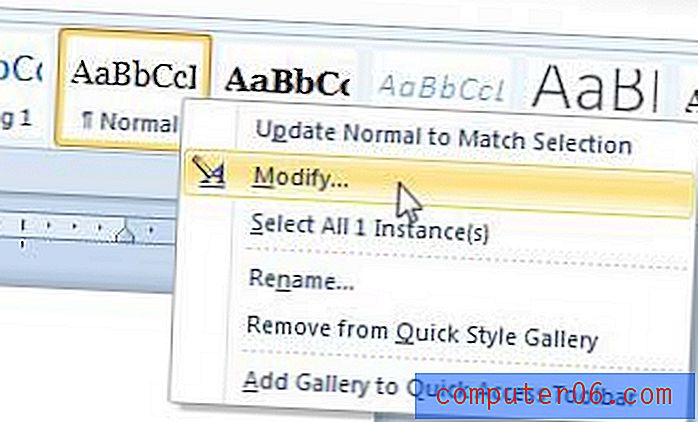
4. darbība: loga apakšā noklikšķiniet uz pogas Formatēt, pēc tam noklikšķiniet uz opcijas Rindraksts.
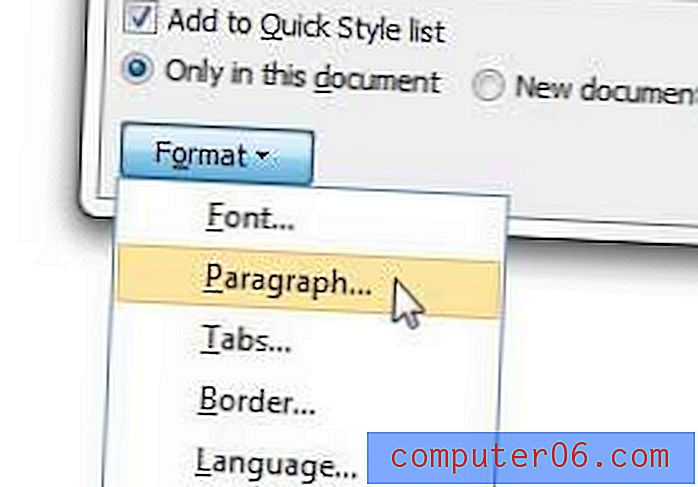
5. solis: Noklikšķiniet uz nolaižamās izvēlnes sadaļā Line spacing, pēc tam noklikšķiniet uz opcijas Double . Noklikšķiniet uz pogas Labi, lai aizvērtu šo logu.
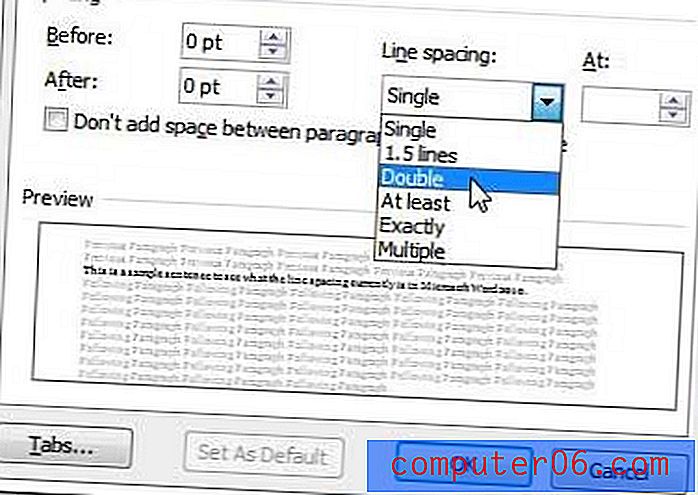
6. solis: pārbaudiet loku pa kreisi no Jauni dokumenti, pamatojoties uz šo veidni, pēc tam noklikšķiniet uz pogas Labi .
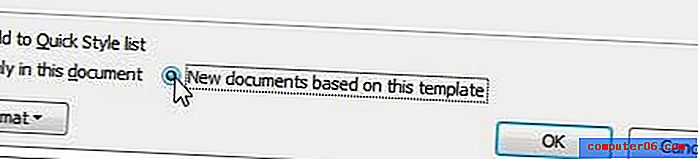
Ja strādājat ar vairākiem datoriem un jums ir nepieciešams pārvadāt dokumentus, tad zibatmiņas disks ir ļoti noderīgs. Noklikšķiniet šeit, lai iegūtu pieejamu 32 GB zibatmiņas disku, kas ar vieglumu būs piemērots gandrīz visiem jūsu skolas vai darba dokumentiem.
Uzziniet, kā Word 2010 mainīt noklusējuma faila tipu, ja dokumenti jāizveido citā formātā nekā .docx.



